使用手册
Lightedium 用户手册大纲
1. 产品简介
- 1.1 Lightedium是什么?
- 本地化智能照片管理工具的核心定位
- 核心优势:高效、隐私安全、零数据上传
- 1.2 适用人群
- 摄影爱好者、个人用户、注重隐私的群体
- 1.3 版本与系统要求
- 支持的操作系统(Windows/macOS/Linux)
- 当前仅支持 Windows10及以上版本
- 硬件最低配置(存储、内存、处理器)
- 推荐配置:存储空间≥500GB、内存≥8GB、处理器≥Intel i5
- 最低配置:存储空间≥10GB、内存≥2GB、处理器≥Intel i3
- 支持的操作系统(Windows/macOS/Linux)
2. 安装与配置
- 2.1 下载与安装步骤
- 当前支持的平台(Windows10/11)详细安装指南(含截图)
- 从Windows store上安装
- 搜索Lightedium,点击「获取」按钮
- 从官网下载安装包
- 访问官网,点击「下载」按钮,选择合适的版本下载并安装
- 从Windows store上安装
- 当前支持的平台(Windows10/11)详细安装指南(含截图)
- 2.2 首次启动配置
- 照片库路径设置(添加文件夹)
- 支持的文件格式(JPEG/PNG/RAW等)
- 点击「添加文件夹
- 软件会自动扫描并索引所选文件夹内的照片,等待索引完成后即可使用
- 照片库路径设置(添加文件夹)
- 2.3 界面导览
- 主界面功能分区说明(侧边栏/搜索栏/工作区)
- 左侧导航栏(菜单按钮,添加文件夹按钮,相册/时间轴/地图/标签/设置、已经添加的文件夹(树状图))
- 右侧工作区(图片缩略图列表)
- 顶部搜索栏(全能搜索/筛选条件)
- 底部状态栏(索引进度/提示信息,当前选择的图片,快速索引按钮,语言切换按钮,版本信息,反馈按钮)
- 主界面功能分区说明(侧边栏/搜索栏/工作区)
3. 核心功能使用指南
- 3.1 自动分类与整理
- 3.1.1 启用自动分类规则(时间/地点/人物/相似照片)
- 软件激活后分类功能自动启用,无需设置
- 3.1.2 重复照片检测与清理
- 3.1.3 自定义相册(如"旅行""家庭")
- 3.1.1 启用自动分类规则(时间/地点/人物/相似照片)
- 3.2 全能搜索功能
- 3.2.1 语义搜索(输入自然语言描述)
- 3.2.2 以图搜图(拖拽/上传图片匹配)
- 3.2.3 OCR文本搜索(定位文档/手写内容)
- 3.2.4 组合条件筛选(时间+地点+人物)
- 3.3 相册管理与导出
- 3.3.1 创建/编辑相册
- 3.3.2 导出选项:文件夹/ZIP格式
- 选择相册
- 右键菜单导出
- 选择导出
- 选择导出格式
- 3.3.3 保留原始结构的导出说明
- 3.4 快捷右键菜单
- 3.4.1 添加地理标记(手动修正地点)
- 3.4.2 添加到相册
- 添加到新建相册(自动创建一个新相册并添加)
- 选择已有相册(从现有相册列表中选择)
- 3.4.3 相似照片聚类的搜索操作
- 右键菜单中选择「查找相似照片」
- 在搜索结果中查看相似照片
4. 隐私与安全保障
- 4.1 本地AI运算原理
- 设备端神经网络模型说明(无需联网)
- 4.2 离线模式说明
- 完全断网下的功能可用性
5. 高级技巧与问题排查
- 5.1 批量处理技巧
- 正则表达式重命名模板
- 智能筛选规则组合
- 5.2 常见问题解答(FAQ)
- "为什么相似照片检测不准确?"
- "如何重建照片索引?"
- "导出后文件名异常怎么办?"
附录
- A. 支持的文件格式清单
- B. 术语解释(如OCR/EXIF/语义分析)
- C. 官方技术支持渠道
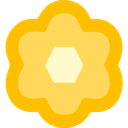 Lightedium
Lightedium